DIVIS-TIPP DES MONATS
Referenzbilder und Referenzmodus in ParcelVIS
Bordesholm, 4. April 2019
Bei der Videorecherche einzelner Sendungen im Paket-Hub kann es schwierig werden, das gesuchte Paket inmitten hunderter ähnlich aussehender Sendungen eindeutig zu identifizieren und es während der Sendungsverfolgung nicht aus den Augen zu verlieren.
Die DIVIS-Software bietet auch für dieses Problem eine Lösung – Referenzbilder. Heute zeigen wir Ihnen, wie Sie in ParcelVIS Referenzbilder anlegen können, um während des gesamten Warenverfolgungsvorgangs ein dauerhaft eingeblendetes Beispiel der von Ihnen gesuchten Sendung optisch vor Augen zu haben.
Während des Recherchevorgangs können Sie zudem diese Referenzbilder auch beliebig nach ihren Bedürfnissen austauschen.
In den Referenzmodus schalten
Schalten Sie zunächst in den Referenzmodus, um eine oder mehrere Ansichten der Sendung anzulegen, die während des gesamten Arbeitsablaufs unverändert verfügbar sind. Der Referenzmodus ist in der kleinen und mittleren Bilddarstellung verfügbar (nicht verfügbar in der großen Bilddarstellung). Für den Wechsel in den Referenzmodus klicken Sie in der Ansichten-Umschaltung der Bandsuche auf das linke Symbol.
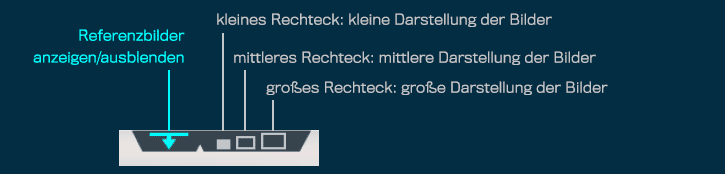
Abb.: Umschalten in den Referenzmodus
Der Videoarbeitsbereich wechselt in den Referenzbildmodus.
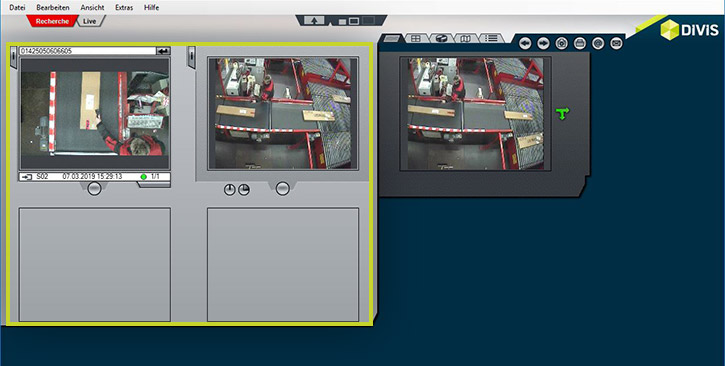
Abb.: Referenzbildanzeige
Im Referenzbildmodus stehen Ihnen nun zwei zusätzliche Videoanzeigefenster zur Verfügung, die Sie per Drag & Drop mit beliebigen Videobildern belegen können. Diese Bilder bleiben auch beim Umschalten auf ein anderes Scanereignis erhalten.
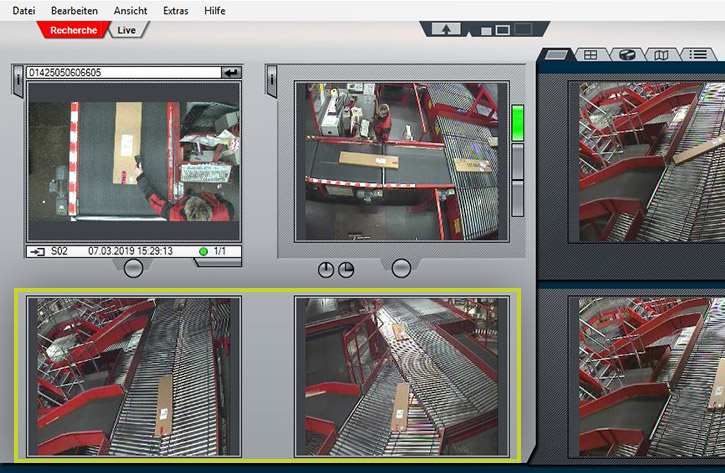
Abb.: Referenzmodus mit angelegten Referenzbildern
Auch das Scanbild und das Scanübersichtsbild lassen sich als Referenzbilder ablegen. Klicken Sie dazu mit der rechten Maustaste auf das entsprechende Bild.
Wählen Sie im Kontextmenü aus, ob das Bild als Referenzbild 1 oder 2 verwendet werden soll.
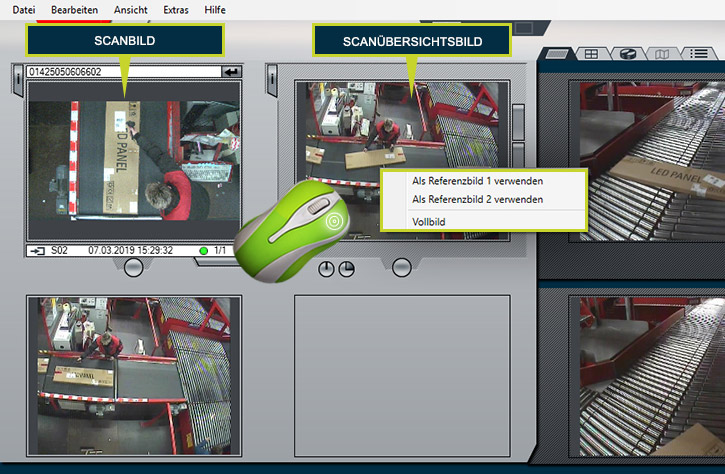
Abb.: Rechtsklick zur Festlegung des Scanübersichtsbildes als Referenzbild
Vollbilddarstellung mit Referenzbildern links
In besonderen Fällen kann es notwendig sein, das Bild im Videoarbeitsbereich detaillierter zu bewerten. Hierfür stehen weitere Darstellungsoptionen zur Verfügung. Klicken Sie doppelt auf das rechte Bild im Videoarbeitsbereich, um auf eine größere Bilddarstellung umzuschalten.
Links neben der Vollbilddarstellung werden das Scanbild und darunter zwei frei zu belegende Referenzbilder dargestellt, die per Drag & Drop beliebig belegt oder ausgetauscht werden können.
Um das Videobild temporär auf dem Großbild anzuzeigen, halten Sie beim Klicken auf eines der kleinen Referenzbilder links die linke Maustaste gedrückt.
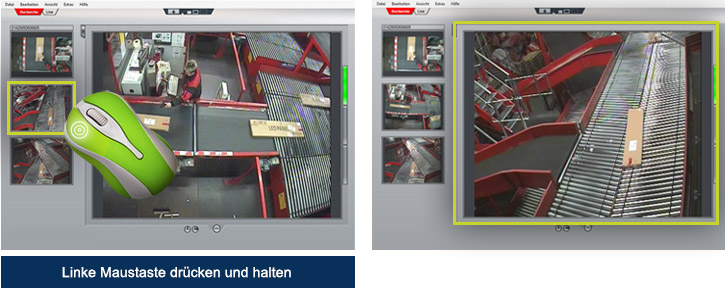
Abb.: Vollbilddarstellung mit Referenzbildern
Zum Verlassen der Großbildanzeige im Referenzmodus führen Sie einen Doppelklick im Videobild aus.
Mehr Tipps und Tricks zu ParcelVIS:
Wie Sie im Videoarbeitsbereich und in den Referenzbildern zoomen und diese vergrößern können, erfahren Sie in diesem Artikel

ParcelVIS für Umschlagsdepot & KEP-Dienstleister
Sparen Sie Zeit und Geld und lassen Sie ParcelVIS bei der bildgestützten Sendungsrecherche im Umschlagsdepot effektiv für sich arbeiten: Die Eingabe der Paketscheinnummer ist Ihr Schlüssel zu allen Informationen über Verbleib und Zustand einer Sendung bei allen erfolgten Scanevents.













